使用 SANtricity 系统管理器升级驱动器固件
 建议更改
建议更改


您可以升级驱动器固件,以确保具有所有最新功能和错误修复。
-
存储设备处于最佳状态。
-
所有驱动器均处于最佳状态。
-
您已安装与您的 SANtricity 版本兼容的最新版本 StorageGRID System Manager 。
-
您已拥有 已将 StorageGRID 设备置于维护模式。
维护模式会中断与存储控制器的连接,停止所有 I/O 活动并使所有驱动器脱机。 请勿一次升级多个 StorageGRID 设备上的驱动器固件。这样做可能会导致发生原因 数据不可用,具体取决于您的部署模式和 ILM 策略。
-
确认此设备已位于中 维护模式。
-
使用以下方法之一访问 SANtricity System Manager :
-
使用 StorageGRID 设备安装程序并选择 * 高级 * > * SANtricity 系统管理器 *
-
通过浏览到存储控制器 IP : + ` * https://Storage_Controller_IP*` 来使用 SANtricity 系统管理器
-
-
如果需要,输入 SANtricity System Manager 管理员用户名和密码。
-
验证存储设备中当前安装的驱动器固件版本:
-
在 SANtricity 系统管理器中,选择 * 支持 * > * 升级中心 * 。
-
在驱动器固件升级下,选择 * 开始升级 * 。
升级驱动器固件将显示当前安装的驱动器固件文件。
-
请在当前驱动器固件列中记下当前驱动器固件版本和驱动器标识符。
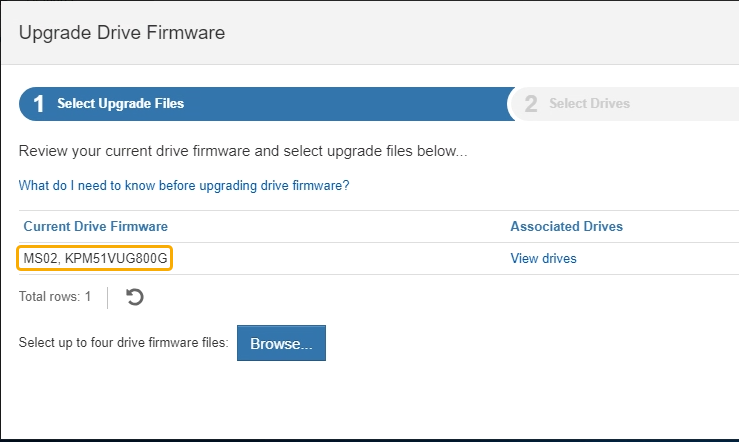
在此示例中:
-
驱动器固件修订版为 * 。 MS02* 。
-
驱动器标识符为 * 。 KPM51 VVG800G* 。
-
在关联驱动器列中选择 * 查看驱动器 * ,以显示这些驱动器在存储设备中的安装位置。
-
关闭升级驱动器固件窗口。
-
-
下载并准备可用的驱动器固件升级:
-
在驱动器固件升级下,选择 * NetApp 支持 * 。
-
在 NetApp 支持网站上,选择 * 下载 * 选项卡,然后选择 * E 系列磁盘驱动器固件 * 。
此时将显示 E 系列磁盘固件页面。
-
搜索存储设备中安装的每个 * 驱动器标识符 * ,并验证每个驱动器标识符是否具有最新的固件版本。
-
如果固件版本不是链接,则此驱动器标识符的固件版本为最新。
-
如果为驱动器标识符列出了一个或多个驱动器部件号,则可以对这些驱动器进行固件升级。您可以选择任何链接来下载固件文件。
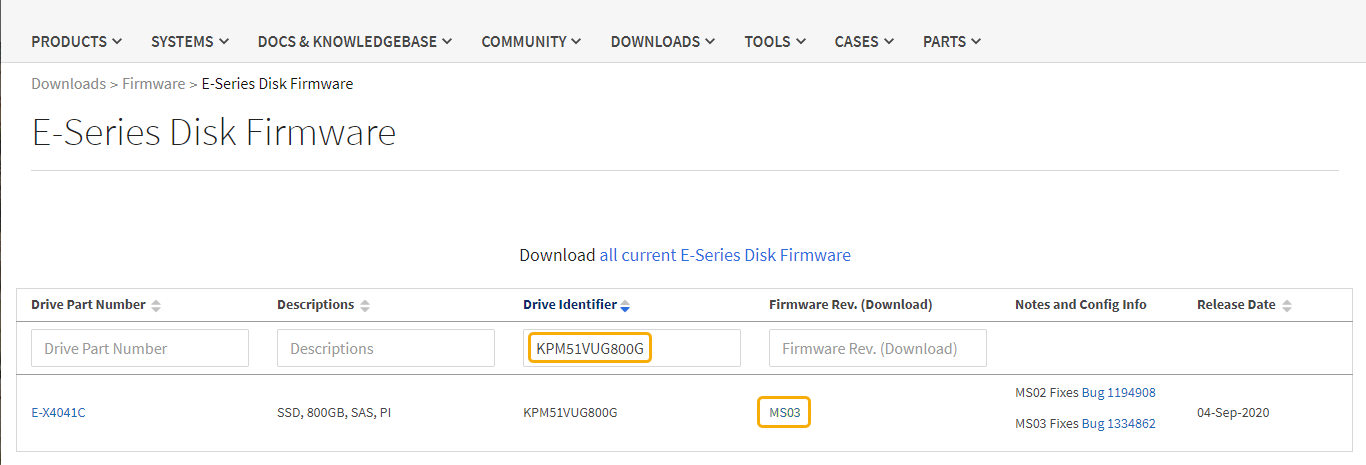
-
-
如果列出了更高版本的固件,请选择固件修订版中的链接( download )列以下载包含固件文件的 ` .zip` 归档。
-
提取(解压缩)从支持站点下载的驱动器固件归档文件。
-
-
安装驱动器固件升级:
-
在 SANtricity 系统管理器的驱动器固件升级下,选择 * 开始升级 * 。
-
选择 * 浏览 * ,然后选择从支持站点下载的新驱动器固件文件。
驱动器固件文件的文件名类似于 +
D HUC101212CS600_30602291_MS01_2800_0002.DLP您最多可以选择四个驱动器固件文件,一次一个。如果多个驱动器固件文件与同一驱动器兼容,则会收到文件冲突错误。确定要用于升级的驱动器固件文件,然后删除另一个驱动器固件文件。
-
选择 * 下一步 * 。
-
选择驱动器 * 列出了可使用选定固件文件进行升级的驱动器。
仅显示兼容的驱动器。
为驱动器选择的固件将显示在 * 建议的固件 * 中。如果必须更改此固件,请选择 * 返回 * 。
-
-
选择 * 脱机(并行) * 升级。
您可以使用脱机升级方法,因为设备处于维护模式,此时所有驱动器和所有卷的 I/O 活动都将停止。
除非您确定设备处于维护模式,否则请勿继续。如果在启动脱机驱动器固件更新之前未将设备置于维护模式,则可能会丢失发生原因 数据。 -
在表的第一列中,选择要升级的一个或多个驱动器。
最佳实践是,将所有相同型号的驱动器升级到相同的固件修订版。
-
选择 * 开始 * ,然后确认要执行升级。
如果需要停止升级,请选择 * 停止 * 。当前正在进行的所有固件下载均已完成。已取消所有尚未启动的固件下载。
停止驱动器固件升级可能会导致数据丢失或驱动器不可用。 -
(可选)要查看已升级内容的列表,请选择 * 保存日志 * 。
此日志文件将保存在浏览器的下载文件夹中,名称为
latest-upgrade-log-timestamp.txt。如果在升级操作步骤期间出现以下任何错误,请采取适当的建议操作。
-
* 已分配的驱动器出现故障 *
出现此故障的一个原因可能是驱动器没有相应的签名。确保受影响的驱动器为授权驱动器。有关详细信息,请联系技术支持。
更换驱动器时,请确保更换驱动器的容量等于或大于要更换的故障驱动器。
-
您可以在存储阵列接收 I/O 时更换故障驱动器
-
* 检查存储阵列 *
-
确保已为每个控制器分配 IP 地址。
-
确保连接到控制器的所有缆线均未损坏。
-
确保所有缆线均已紧密连接。
-
-
* 集成热备用驱动器 *
必须先更正此错误情况,然后才能升级固件。
-
* 卷组不完整 *
如果一个或多个卷组或磁盘池不完整,则必须更正此错误情况,然后才能升级固件。
-
* 当前正在任何卷组上运行的独占操作(后台介质 / 奇偶校验扫描除外) *
如果正在执行一个或多个独占操作,则必须先完成这些操作,然后才能升级固件。使用 System Manager 监控操作进度。
-
* 缺少卷 *
您必须先更正缺少的卷情况,然后才能升级固件。
-
* 任一控制器处于非最佳状态 *
其中一个存储阵列控制器需要注意。必须先更正此情况,然后才能升级固件。
-
控制器对象图形之间的存储分区信息不匹配 *
验证控制器上的数据时出错。请联系技术支持以解决此问题描述。
-
* SPM 验证数据库控制器检查失败 *
控制器上发生存储分区映射数据库错误。请联系技术支持以解决此问题描述。
-
* 配置数据库验证(如果存储阵列的控制器版本支持) *
控制器上发生配置数据库错误。请联系技术支持以解决此问题描述。
-
* 与 MEL 相关的检查 *
请联系技术支持以解决此问题描述。
-
* 在过去 7 天内报告了 10 个以上的 DDN 信息性或严重 MEL 事件 *
请联系技术支持以解决此问题描述。
-
* 过去 7 天报告了 2 页以上的 2C 严重 MEL 事件 *
请联系技术支持以解决此问题描述。
-
* 过去 7 天报告了 2 个以上的 " 降级驱动器通道 " 严重 MEL 事件 *
请联系技术支持以解决此问题描述。
-
* 过去 7 天内 4 个以上的关键 MEL 条目 *
请联系技术支持以解决此问题描述。
-
-
。如果此操作步骤 已成功完成,并且您在节点处于维护模式时还需要执行其他过程,请立即执行。完成后,或者如果遇到任何故障并希望重新启动,请选择 * 高级 * > * 重新启动控制器 * ,然后选择以下选项之一:
-
选择 * 重新启动到 StorageGRID *
-
选择 * 重新启动至维护模式 * 以重新启动控制器,同时使节点仍处于维护模式。如果您在操作步骤 期间遇到任何故障并希望重新启动,请选择此选项。节点重新启动至维护模式后,从出现故障的操作步骤 中的相应步骤重新启动。
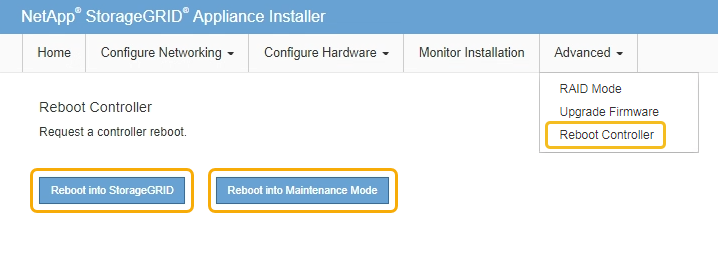
设备重新启动并重新加入网格可能需要长达 20 分钟的时间。要确认重新启动已完成且节点已重新加入网格,请返回网格管理器。节点页面应显示设备节点的正常状态(节点名称左侧没有图标),表示没有处于活动状态的警报,并且节点已连接到网格。
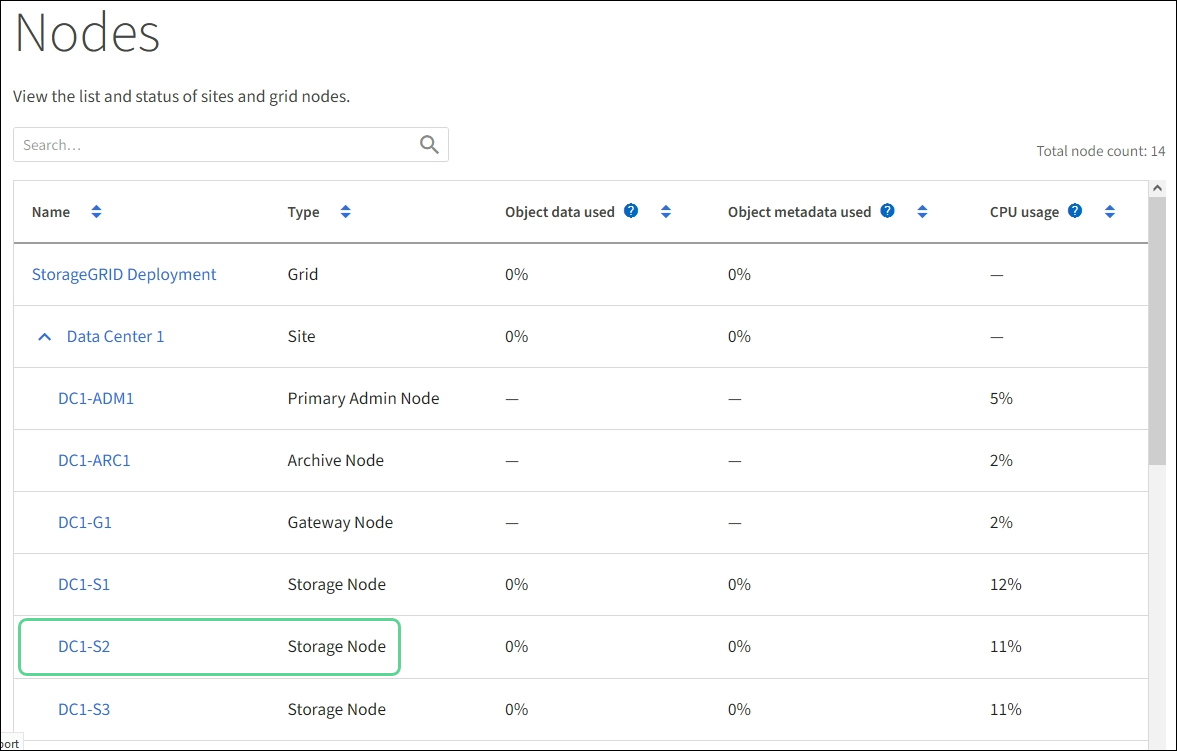
-





